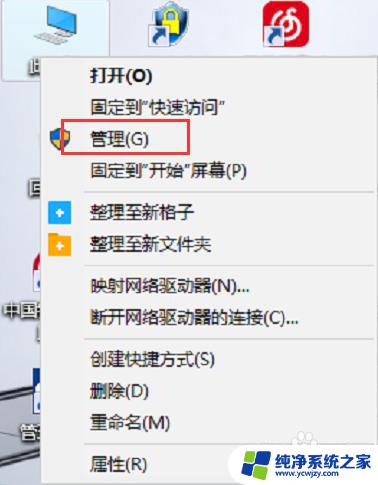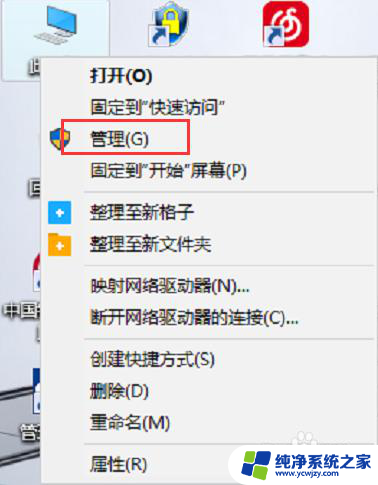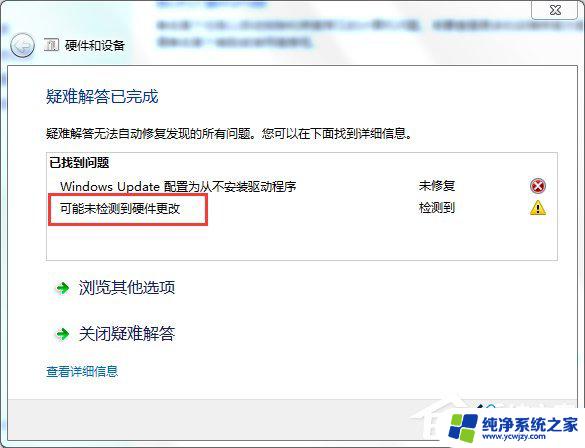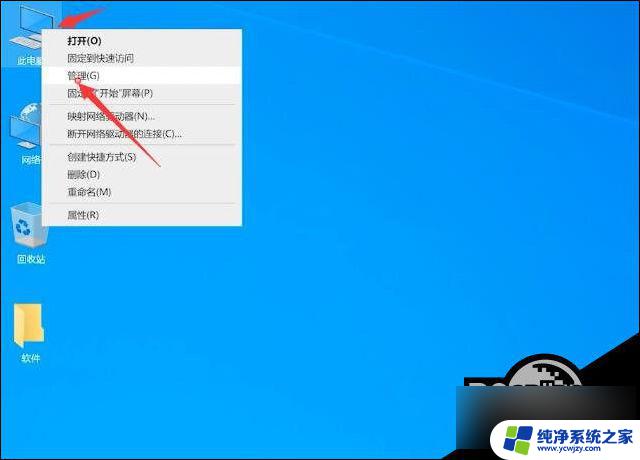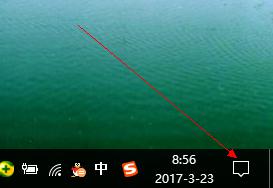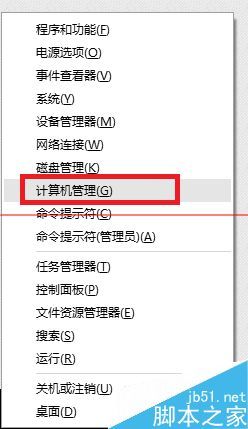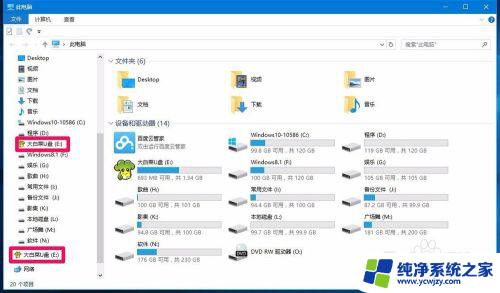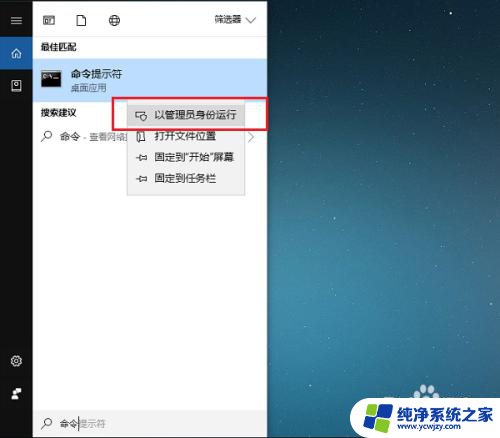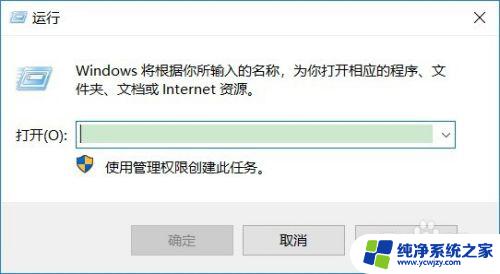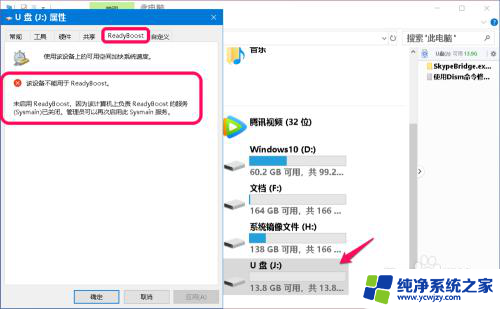win10u盘读取不出来怎么办 解决Win10系统插入U盘后突然读取不出来的方法
更新时间:2023-11-11 10:52:19作者:xiaoliu
win10u盘读取不出来怎么办,当我们在使用Win10系统时,偶尔会遇到一些问题,比如突然插入U盘后无法读取的情况,这种情况下,我们可能会感到困惑和头疼。不必担心因为我们可以采取一些简单的方法来解决这个问题。通过以下方法,我们可以轻松应对Win10系统插入U盘后无法读取的困扰,确保我们能够顺利访问和使用U盘中的数据。
具体方法:
1.在Windows10桌面上右键点击“计算机”,选择打开“管理”
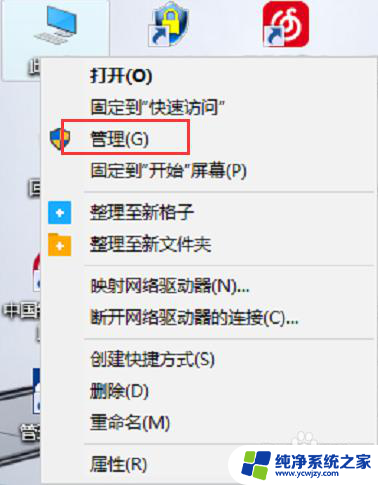
2.在弹出的“计算机管理”窗口中,点击展开“设备管理器”
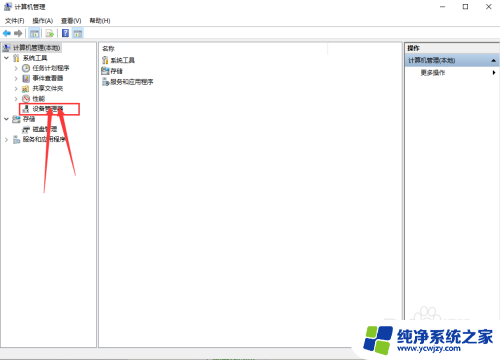
3.点击“设备管理器”后,在右侧找到“通用串行总线控制器”。
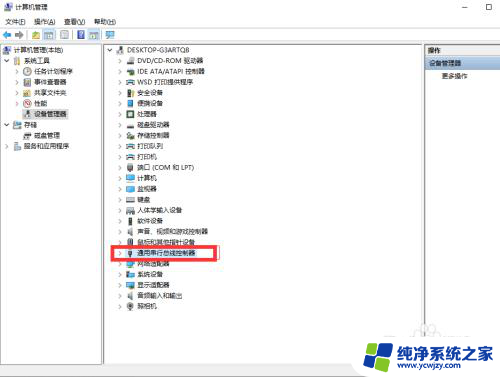
4.展开后“通用串行总线控制器”后,找到找到“USB大容量存储设备”。这个选项就是你的U盘了
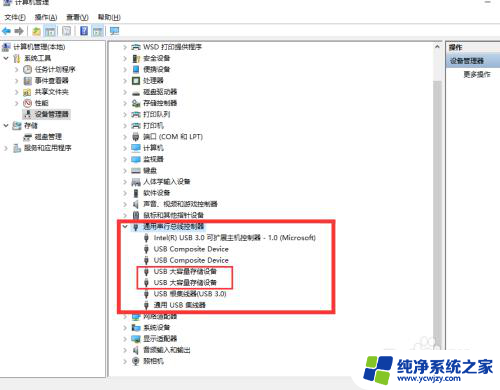
5.右键点击“USB大容量存储设备”,选择“卸载”。

6.完成上述操作后,将U盘拔出在重新插入。这时候就可以读取出U盘了。
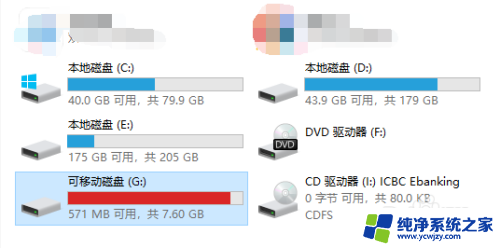
以上是win10u盘无法读取的解决方法,如果您遇到此类问题,可以按照我们的方法进行解决,希望这些方法对您有所帮助。